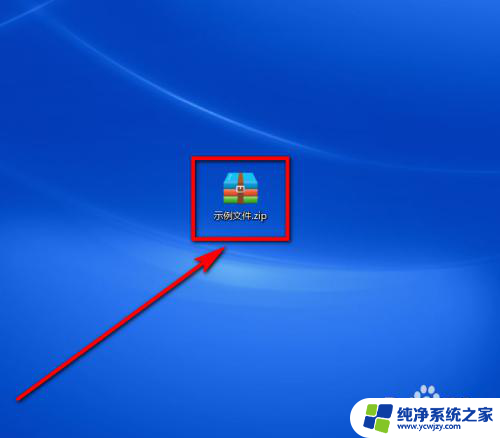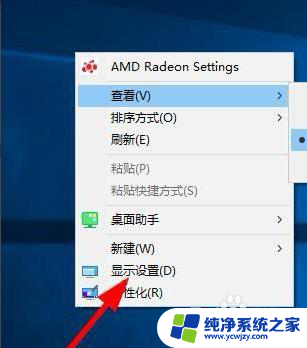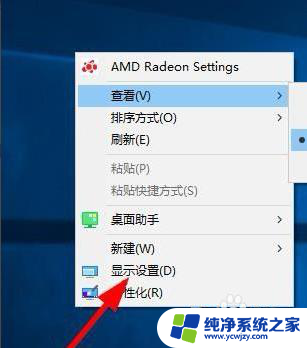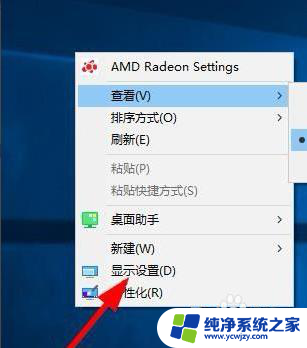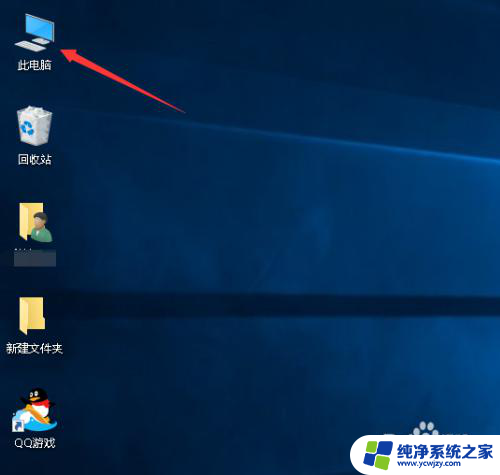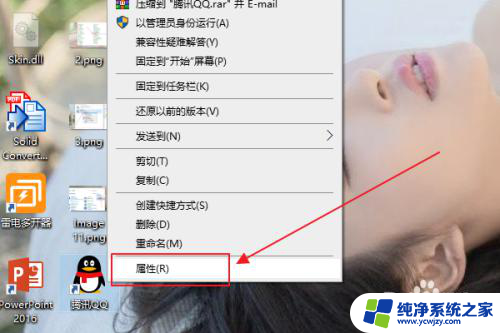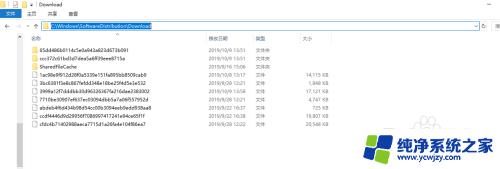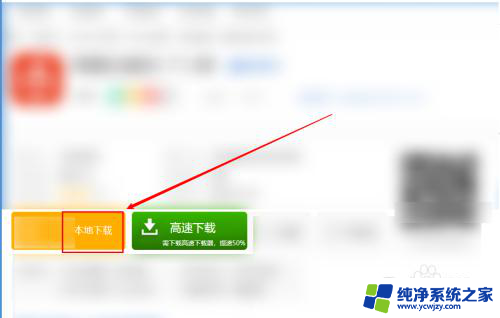win10系统怎么删除软件安装包 电脑安装包如何彻底删除
更新时间:2024-01-25 16:08:08作者:yang
在使用Windows 10操作系统的过程中,我们经常会安装各种软件,以满足我们的不同需求,随着时间的推移,我们也可能需要删除一些不再需要或占用空间较大的软件安装包。如何才能完全删除这些安装包呢?本文将向大家介绍一些简单而有效的方法,帮助您彻底删除电脑上的软件安装包。无论是为了释放硬盘空间还是保持电脑的整洁,这些方法都将对您有所帮助。
方法如下:
1.设置定期自动清理
桌面上右键点击【显示设置】,或者打开电脑【设置】选项。
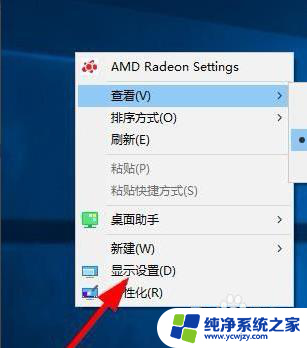
2.
设置电脑的存储
点击左侧的【存储】菜单(或者使用【搜索】框,快速查找对应的功能);找到下方的【释放更多的存储空间】选项,对电脑的存储进行设置。


3.清理安装包
点击选中【电脑安装包】,其他的功能根据你的需要进行勾选。选择【立即清理】。
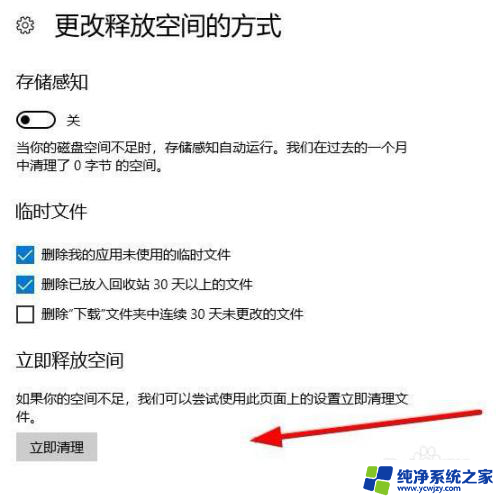
4.开启自动处理状态
返回到设置界面,点击自动处理状态为【开启】。
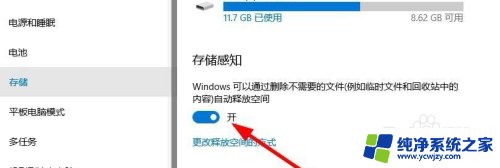
以上就是如何删除win10系统中的软件安装包的全部内容,如果有不清楚的用户,可以参考我的步骤进行操作,希望能对大家有所帮助。